电脑桌面的word图标如何更改 怎么改word文件桌面图标
更新时间:2024-06-11 13:31:31作者:qiaoyun
电脑中的word文档图标一般是默认的,不过一些人为了更好的区分,就想要将其更改为自己喜欢的图标样式,但是仍然有一部分用户并不知道电脑桌面的word图标如何更改,其实操作方法也不会难,有一样需求的用户们可以跟着笔者一起来看看改word文件桌面图标的详细方法吧。
方法如下:
1、首先我们右键点击电脑桌面需要更换的文档word图标。
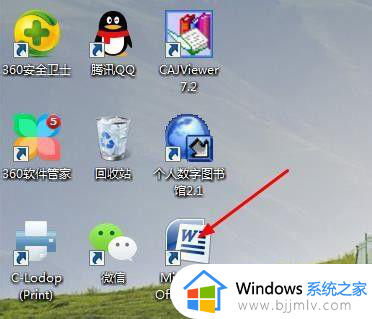
2、在弹出的窗口中选择“属性”打开。
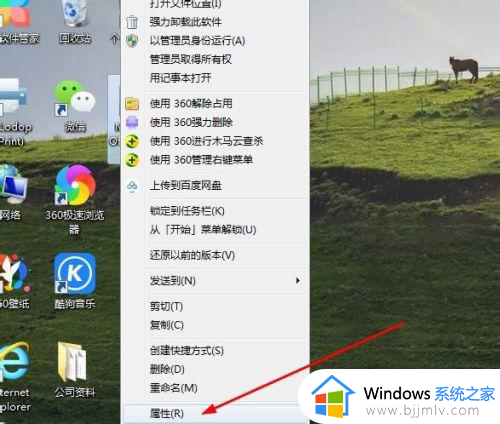
3、接着点击窗口中的“更改图标”。
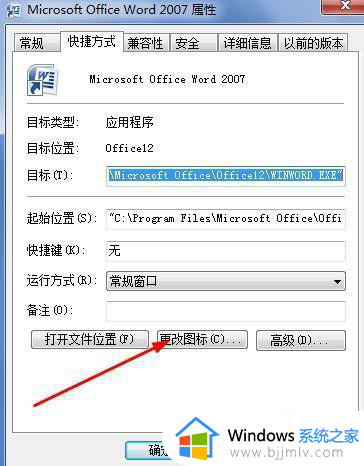
4、在弹出的窗口中我们会看到各种样式的图标,这时选择一个自己喜欢的,并点击“确定”。
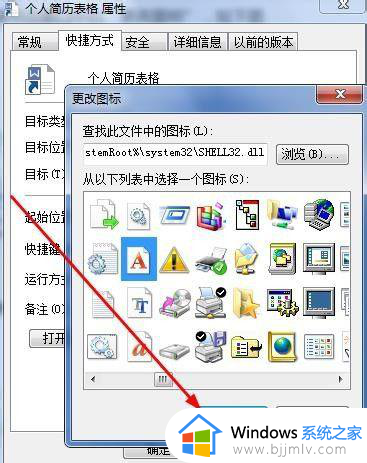
5、这时在返回到word属性窗口中,然后我们先点击“应用”,再点击“确定”。
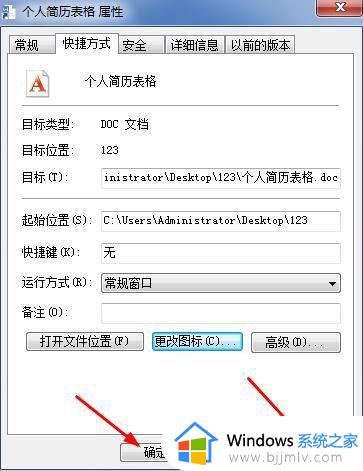
6、此时我们会看到桌面上原本的图标以前设置成我们刚选择的。
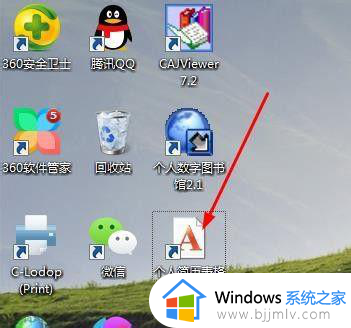
以上就是怎么改word文件桌面图标的详细内容,大家有需要的话可以学习上述方法步骤来进行修改,希望帮助到大家。
电脑桌面的word图标如何更改 怎么改word文件桌面图标相关教程
- 电脑桌面图标怎么更改 如何更改电脑桌面图标图案
- 电脑桌面图标怎么改成别的 电脑桌面图标怎么改成自己喜欢的图案
- windows图标大小怎么改 如何改变windows桌面图标的大小
- 电脑桌面的字体颜色怎么改 如何更改电脑桌面图标字体颜色
- 电脑怎么让桌面图标随便放 电脑如何自定义桌面图标
- 电脑显示桌面图标太大怎么调 电脑桌面图标如何调小
- 怎么调节电脑桌面图标大小 电脑如何调节桌面图标大小
- 电脑桌面安装的软件图标不见了怎么回事 电脑上安装过的软件桌面图标消失了如何解决
- 电脑桌面图标怎么随意摆放 windows桌面图标随意摆放的方法
- 怎么把桌面图标变小 如何把电脑桌面图标变小
- 惠普新电脑只有c盘没有d盘怎么办 惠普电脑只有一个C盘,如何分D盘
- 惠普电脑无法启动windows怎么办?惠普电脑无法启动系统如何 处理
- host在哪个文件夹里面 电脑hosts文件夹位置介绍
- word目录怎么生成 word目录自动生成步骤
- 惠普键盘win键怎么解锁 惠普键盘win键锁了按什么解锁
- 火绒驱动版本不匹配重启没用怎么办 火绒驱动版本不匹配重启依旧不匹配如何处理
电脑教程推荐
win10系统推荐